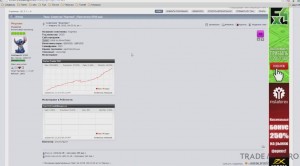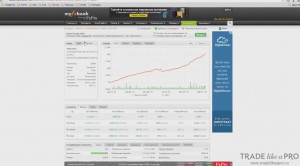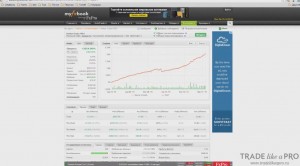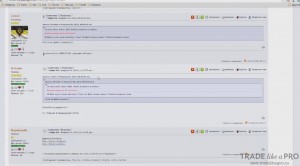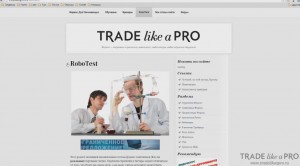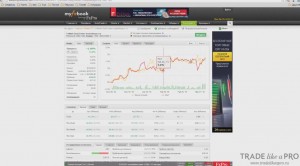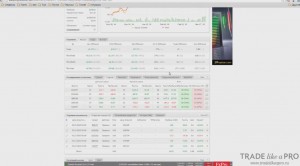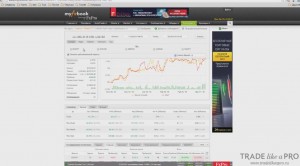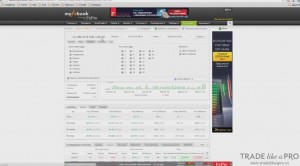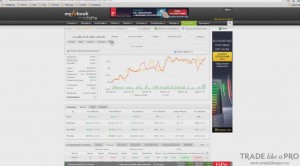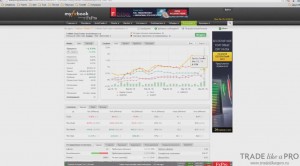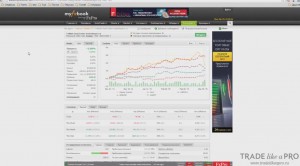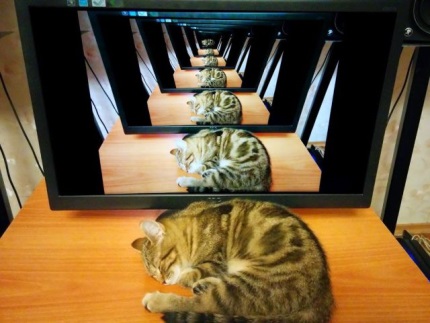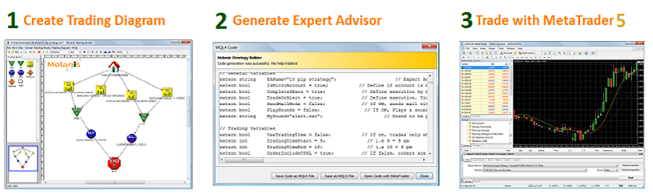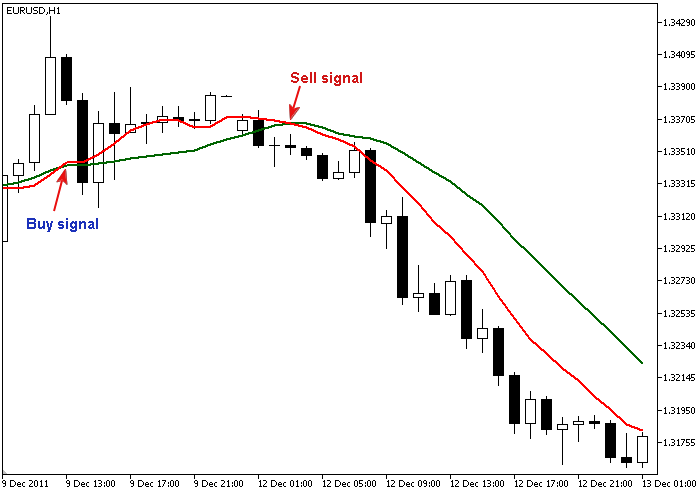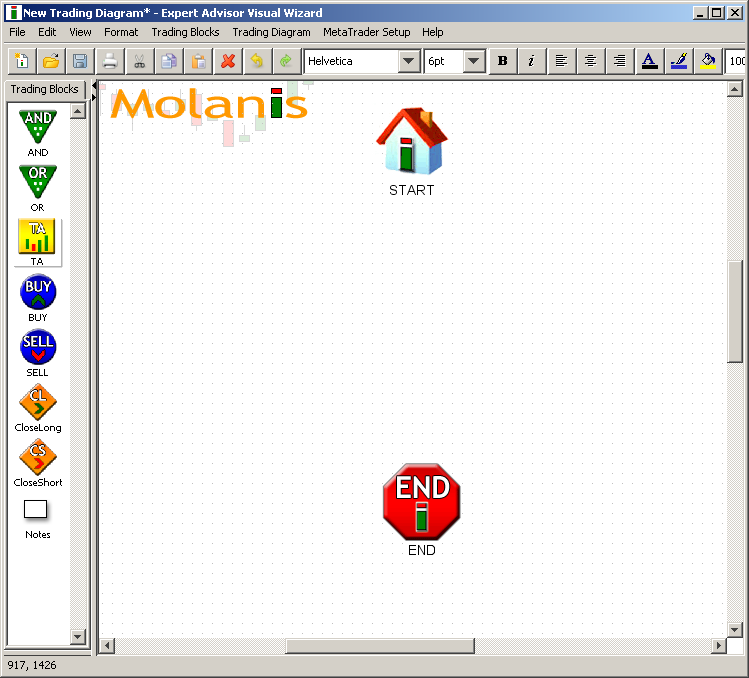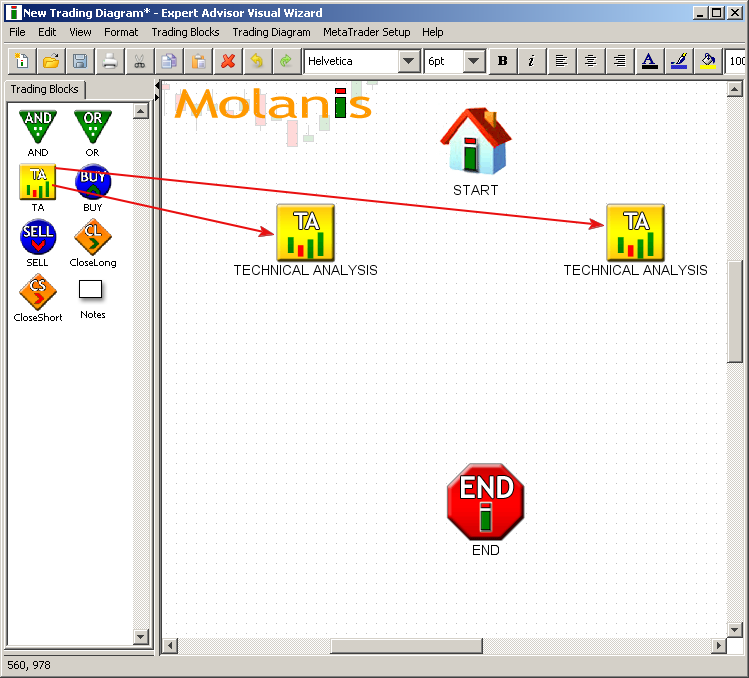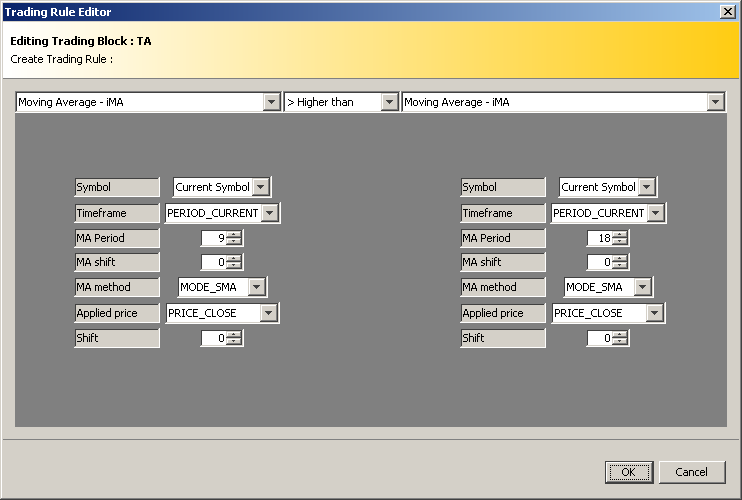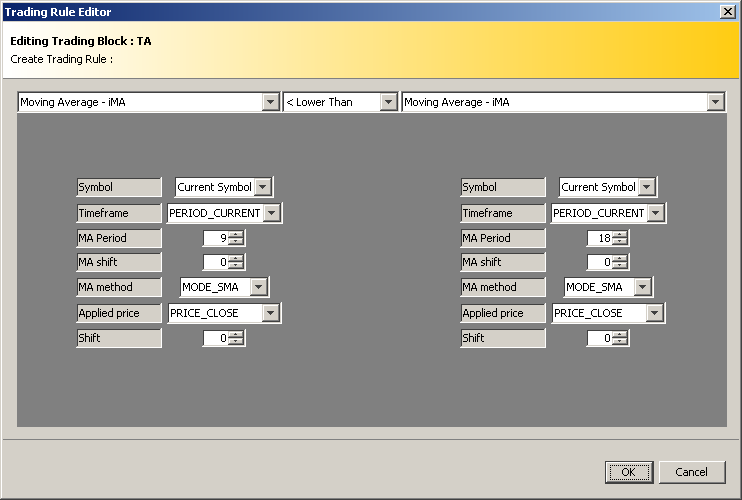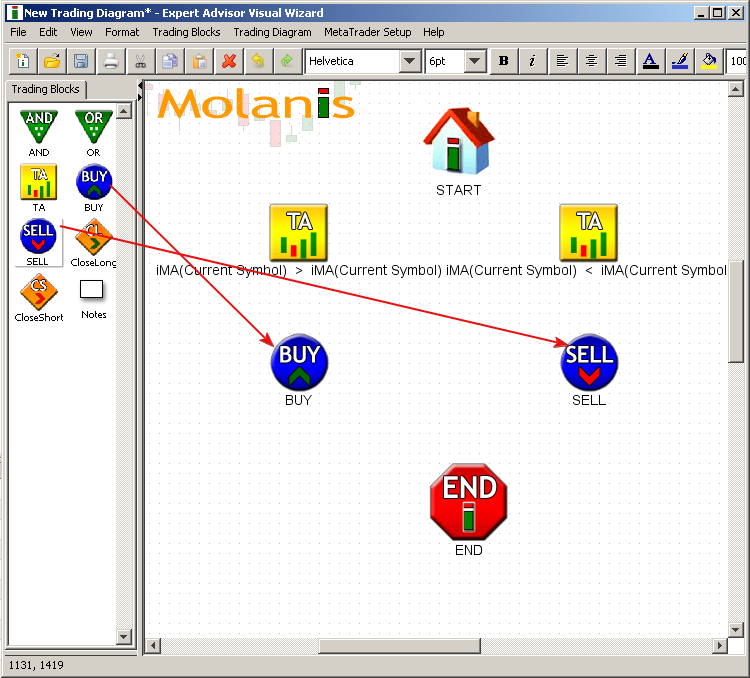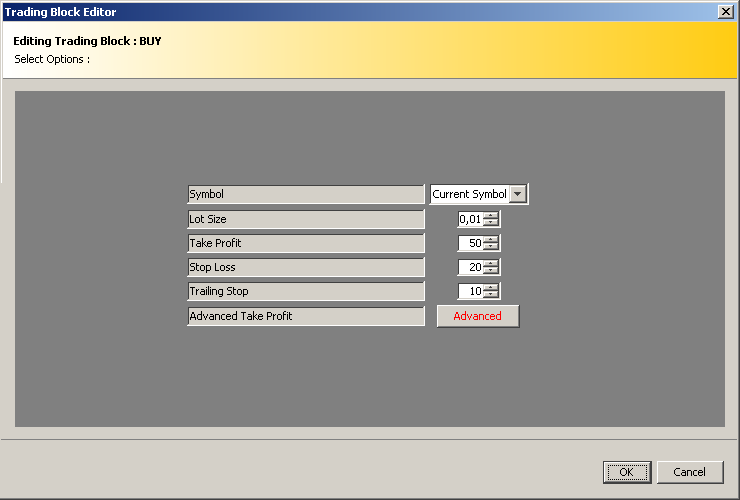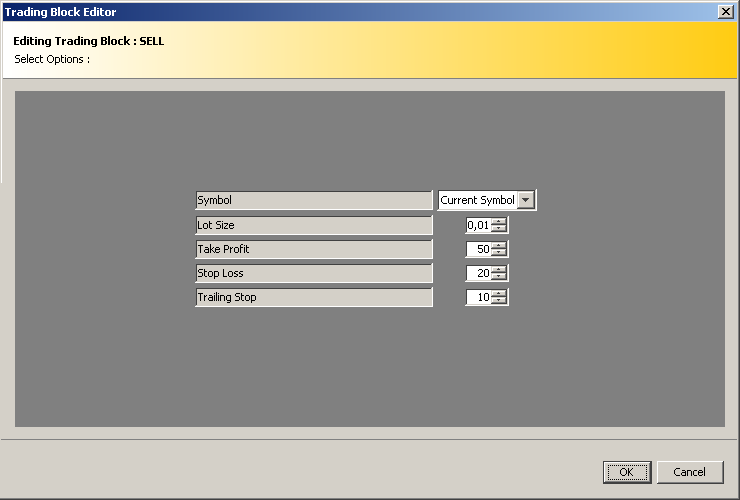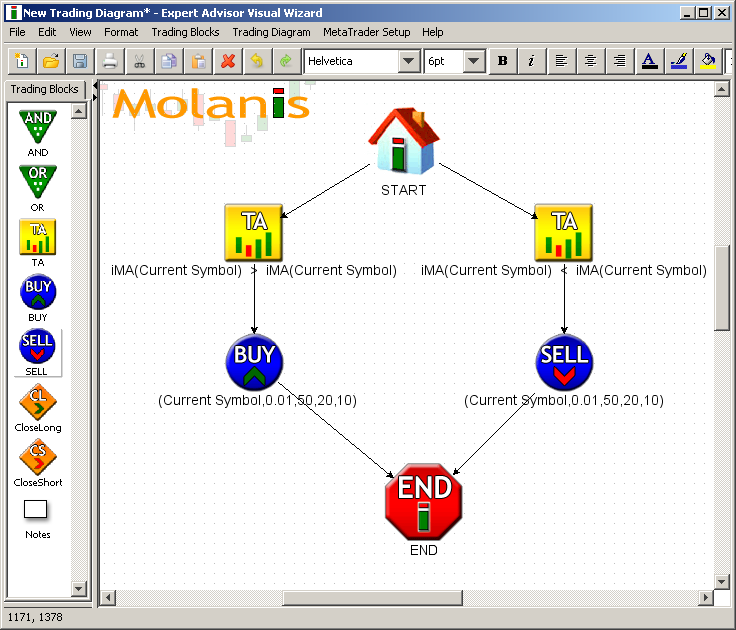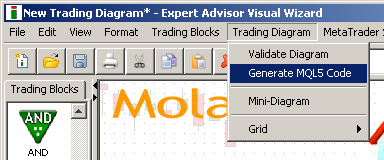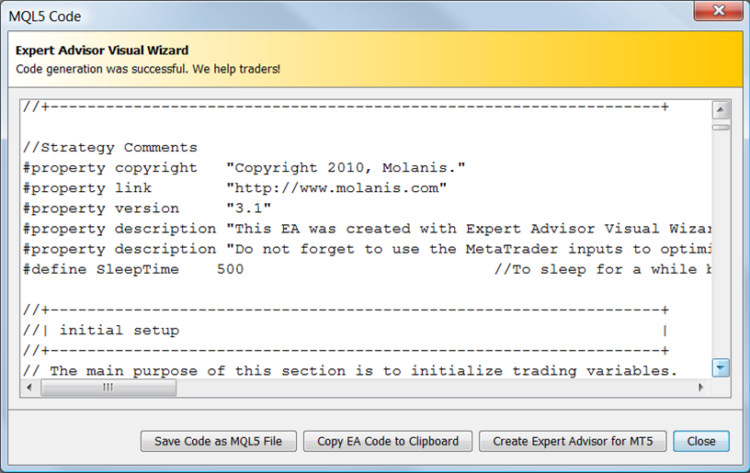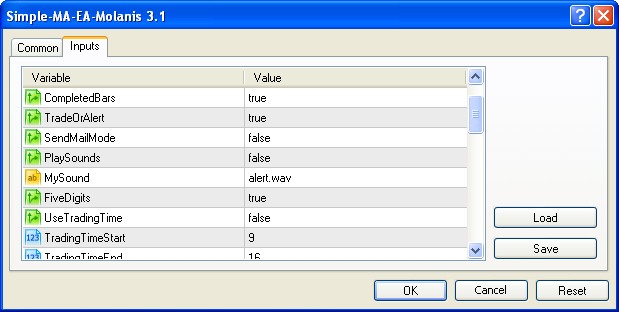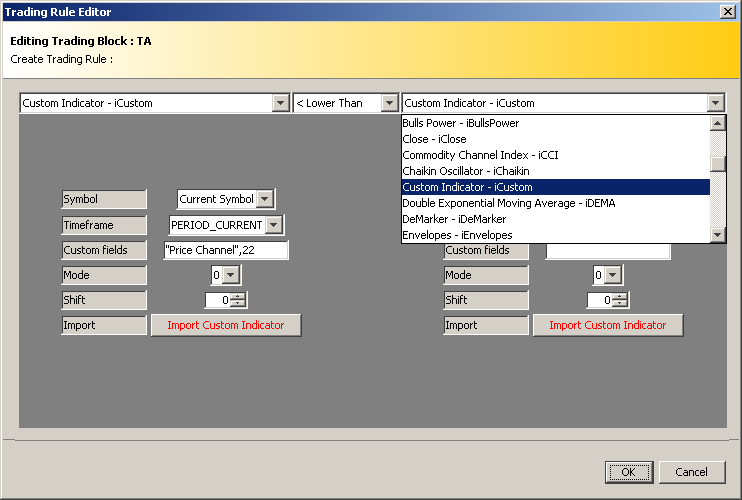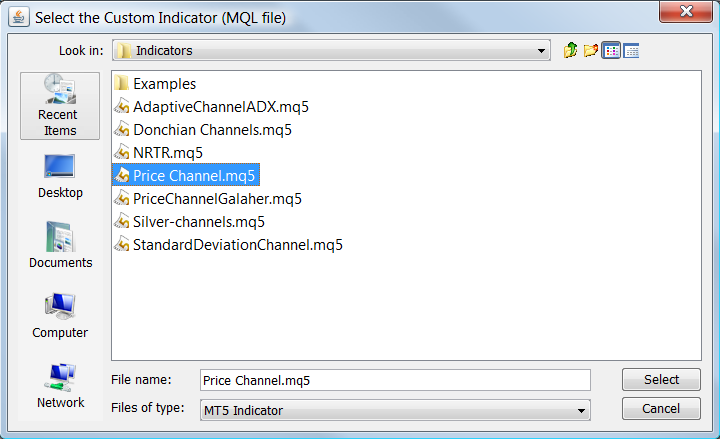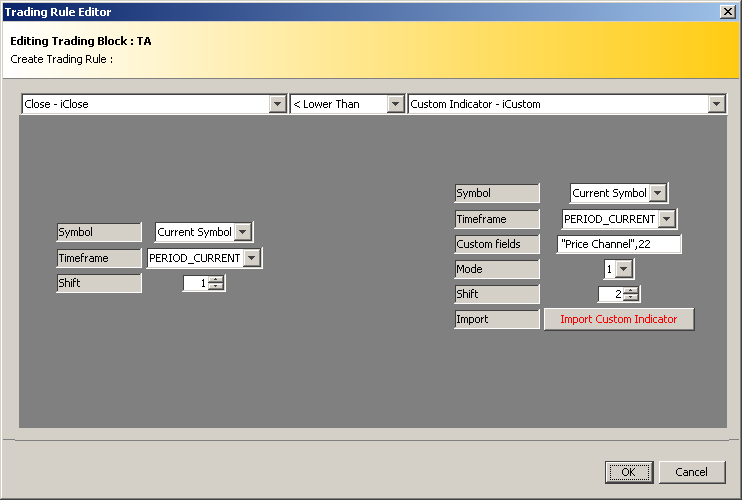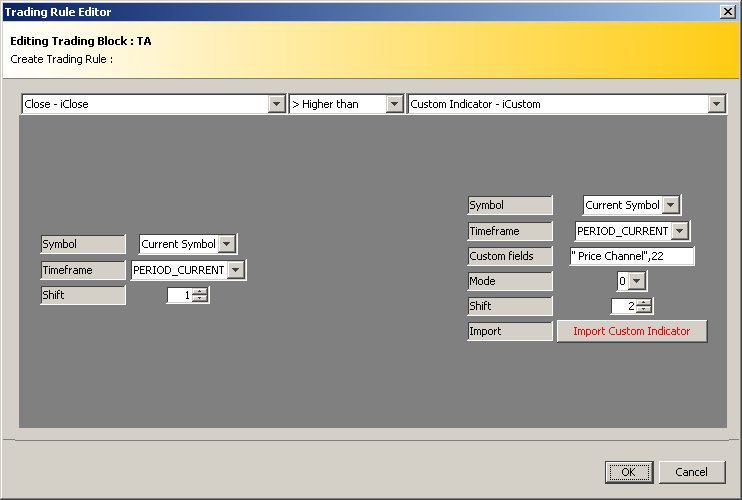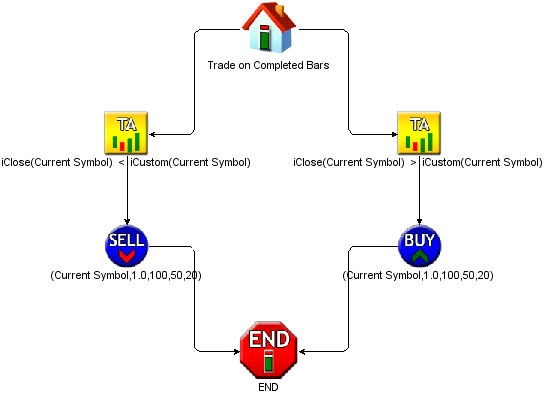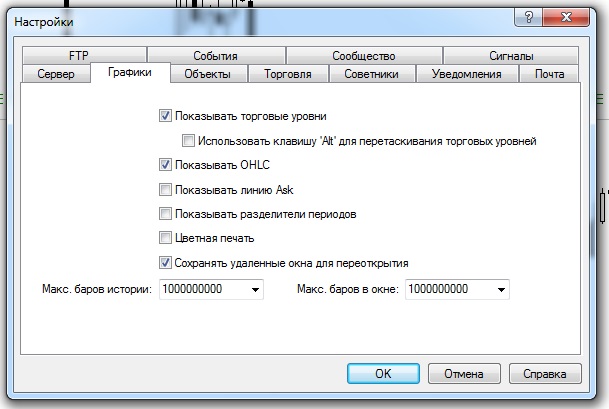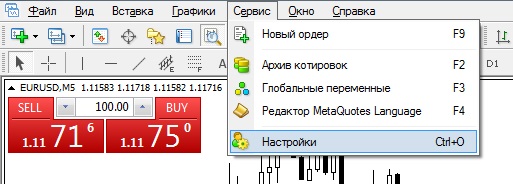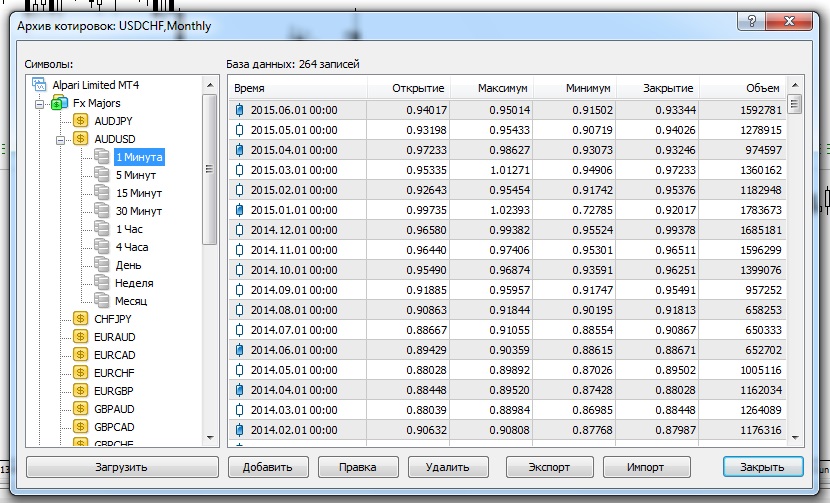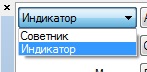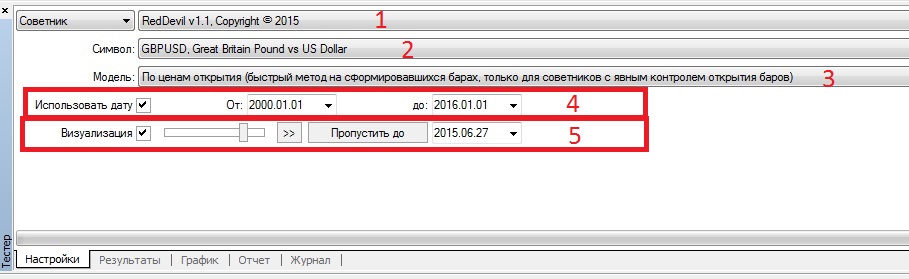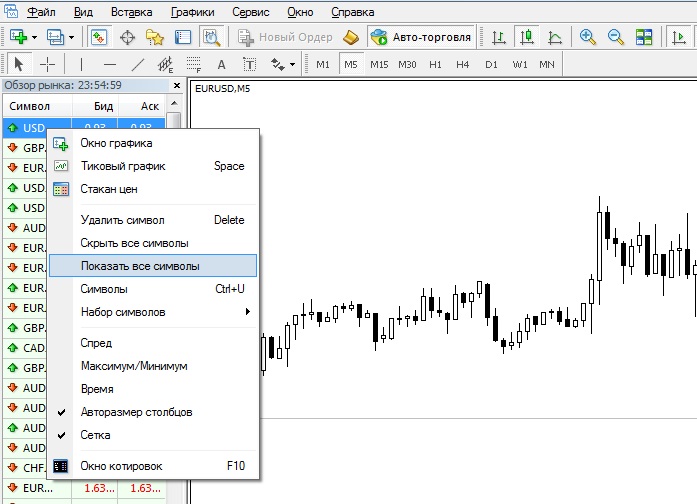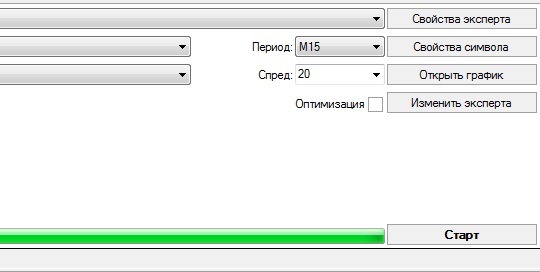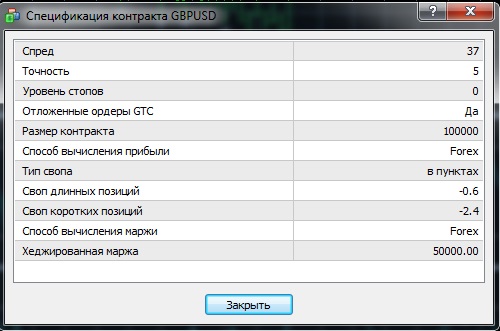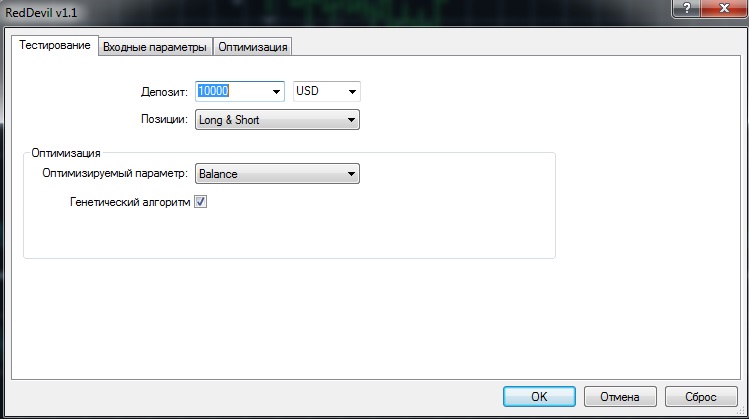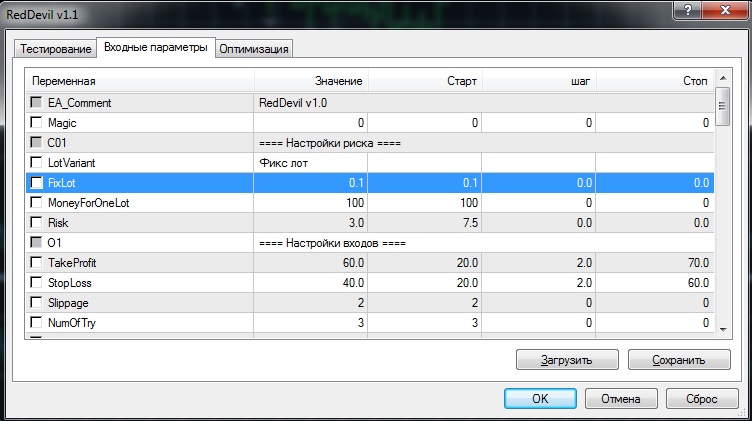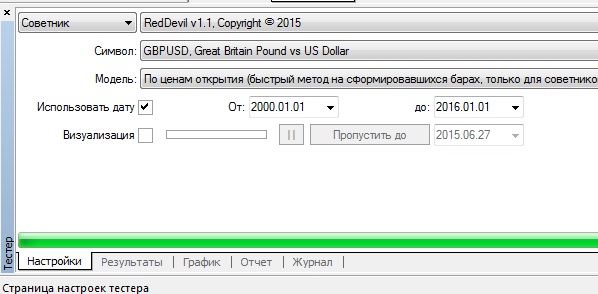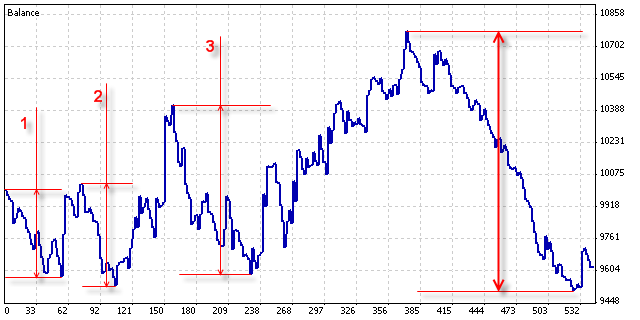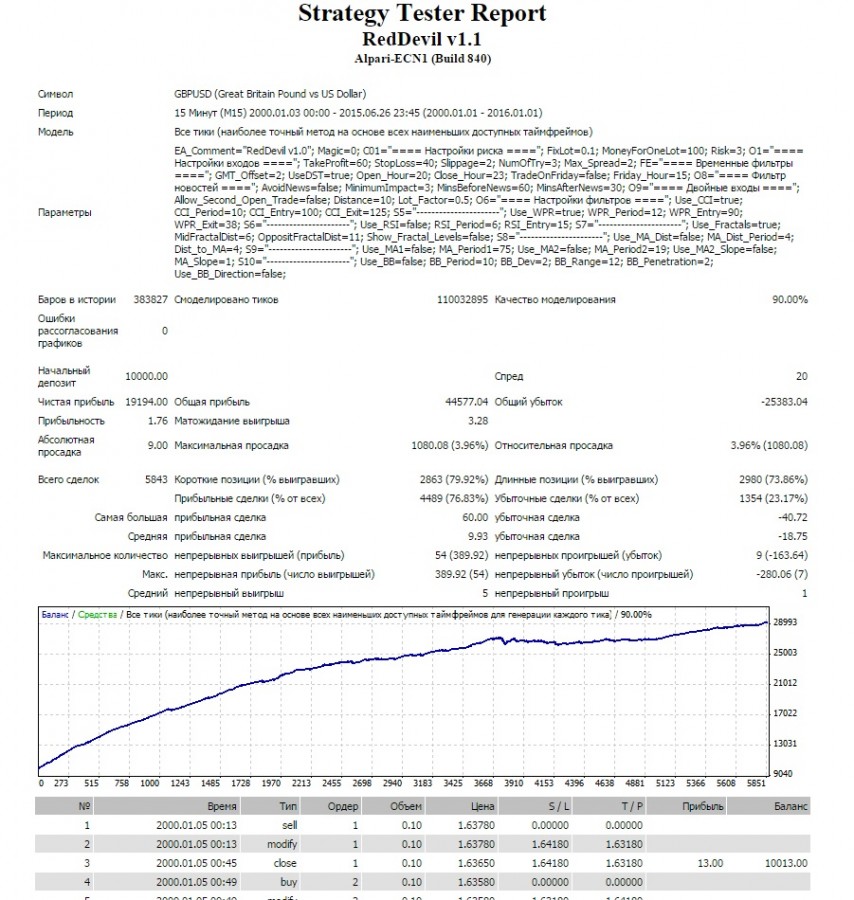Как сделать демо версию советника
Тестирование советников в реальном времени

Однако, перед тем, как ставить нового робота на ваш основной счет, стоит провести так называемое форвард тестирование – понаблюдать за работой эксперта на небольшом реальном, либо демо-счете в течении некоторого времени. Это позволит вам сэкономить кучу нервов и денег, хотя и занимает время. В этом уроке мы поговорим о том как проводить такое тестирование в реальном времени, на что обращать внимание, какие типы счетов для каких советников подходят, как анализировать итоговый результат и т.д.
Как сделать мониторинг своего счета?
Для создания мониторинга советника рекомендую использовать сервис myfxbook.com
Существуют аналоги сервиса, но лучше использовать его, так как он по ряду причин лучше своих аналогов. О том, как зарегистрировать мониторинг, подключить свой счёт, настраивать его и так далее, у нас есть отдельный урок на сайте. Поэтому на этом моменте останавливаться не будем.
Итак, допустим мы поставили советник на мониторинг. И появляется вопрос:
Сколько времени тестировать советник прежде, чем ставить его на какой-то основной счёт?
Конечно, правильным ответом будет – «чем больше, тем лучше».
Данных много не бывает. Но в среднем, минимальный период, для того, чтобы сделать какие-то адекватные выводы – это примерно три месяца.
Почему три месяца? Очень часто у новичков возникает желание поставить советник и не ожидать долгое время его статистики. Он пару дней работает и приносит прибыль. Возникает, с их точки зрения, логичная идея: «Чего же я жду? Я теряю потенциальную прибыль, а вот бы сейчас на реальном счету советник приносил бы мне кучу денег». Ставят на реальный счёт, а оказывается, что советник был не совсем хорошим и просто тестирование попало на период, когда он принес прибыль. В результате новичок теряет деньги на реальном счету, чего он мог бы избежать, если бы подождал три месяца.
Поэтому советую вам не спешить ставить советники на основные счета. Получите статистику за три месяца на демо-счёте или на небольшом реальном, чтобы делать какие-либо выводы. Помните: рынок от вас никуда не убежит. Следующий вопрос, который может заинтересовать начинающего – что использовать:
Демо или реальный счёт?
Какой счёт выбрать для тестирования советника в реальном времени? Здесь всё зависит от его типа. Тип советника как правило прописан в его описании на сайте, на форуме либо там, где вы его скачиваете.
В целом, картина такова:
Для тех, кто предпочитает тестировать советники на центовых счетах стоит учесть, что на центовиках исполнение чуть хуже. Опять же, всё зависит от брокера. Знайте, что если есть возможность открыть полноценный маленький реальный счёт, то лучше открыть его, чем большой центовый. Естественно, если ваш депозит допускает грамотное использование мани-менеджмента в советнике. Следующий вопрос, который часто задают:
А можно ли сразу поставить советник на реальный, основной счёт?
Доступен мониторинг продавца с тысячами процентов доходности, и вроде бы как в тестере стратегий советник неплохо работает. Можно ли его сразу поставить на реальный счёт?
Я бы хорошо подумал прежде чем это делать. Почему? Потому что стоит задать себе важный вопрос: «Можно ли верить автору мониторинга?». Заинтересован ли он в ваших хороших результатах?
Если это продавец, то естественно он может быть заинтересован в том, чтобы советник показывал побольше прибыли, чтобы продать побольше его копий. Поэтому к такому мониторингу стоит подходить с некоторой долей скепсиса.
Во-первых, обратите внимание, указано ли что счет реальный на странице мониторинга:
Должна быть подтверждена история торговли и торговые права:
Это означает, что автор имеет право открывать сделки на этом счету. Это значит, что он не где-то достал пароль инвестора, а сам создал счет и подключил мониторинг. Подробнее о том, как проверить достоверность мониторинга myfxbook.com у нас есть статья на сайте. И, тем не менее, эти галочки не гарантируют вам, что где-то, что-то не подправлено.
Бывали случаи, когда продавцы договаривались с тех отделами небольших брокеров и “рисовали” красивые картинки в мониторинг “торговли”. А затем людям продавали систему за 10000$. Продавец исчезал, а советник почему-то работал плохо.
Поэтому даже к полностью подтверждённому мониторингу реального счёта советника относимся с долей скепсиса. Я бы лучше обращал внимание на мониторинги от простых пользователей на форумах:
На нашем сайте мы ведём раздел RoboTest:
Здесь советники ставятся на счета, и мы их тестируем в реальном времени. Но так как у нас нету цели продавать их, мы за ними не очень сильно следим.
Самое главное задать себе вопрос: «Заинтересован ли автор в хороших результатах мониторинга?». Если для него есть выгода, то относимся к этому с подозрением. Если же данных от третьих сторон очень много, тесты хорошие и у вас есть опыт в торговле советниками, то можете ставить сразу же на основной счёт. Но при условии, что вы имеете опыт. Если вы новичок, то желательно не рисковать и лучше хорошенько проверить все перед тем, как поставить на основной счёт.
Анализ мониторинга
Представим, что прошло три месяца. На вашем демо-счету стоял какой-то советник. И теперь мы анализируем его и смотрим, стоит ли его ставить на реальный счёт. Основная ошибка новичков – смотреть на процент доходности. Допустим принёс советник 1000%, всё. Остальное не важно. Бегом на реальный счёт. А ведь возможно, что на следующий день советник всё это проиграет.
Или же наоборот, советник показывает какой-то небольшой прирост, но линия доходности ровная. И человек думает: «Пара процентов. Да зачем они мне. Ну его в топку!». И удаляет его.
Это всё ошибки новичка. В первую очередь следует смотреть на общую линию доходности и просадку.
Просадка пишется в статистке мониторинга, а сама линия доходности отображается визуально. Если процент небольшой, но линия доходности достаточно плавная и просадка маленькая, то что мы можем сделать? Можно в любой момент повысить лот, либо же увеличить депозит. Возможно привлекая средства инвесторов. Самое главное – это плавная линия доходности.
Процент может быть маленьким, но его можно увеличить торговым лотом. Оцениваем, конечно же, просадку не только визуально, но и в цифрах. Это очень важно. Если результаты не очень хорошие, то не спешим удалять советник. Возможно он работает хорошо, но не на всех порах.
Для того, чтобы применить более подробный анализ заходим в раздел «Главное» и смотрим валюты:
На данном советнике пары EUR/JPY, EUR/USD, GBP/USD – приносят прибыль, а USD/CAD и USD/JPY не приносят. И если мы их уберём со счета и снимем с них советник, то картина будет намного более позитивной. И прибыльность счёта увеличится.
Зачастую, если убрать неудачные для советника пары, вообще можно превратить убыточный мониторинг в прибыльный. А так как это счёт для тестов, то на основной счёт вы выставите уже отобранные валютные пары, которые показывают себя наилучшим образом.
Обратите внимание, что в мониторинге есть кнопка «Пользовательский анализ»:
Здесь вы можете отобразить или убрать пары, которые вам нужны или не нужны и взглянуть на результаты. Кроме того, у вас есть возможность установить период мониторинга, который отобразится на графике.
Во вкладке Торговля можно задать некие ограничения, к примеру, убрать сделки на продажу и оставить только на покупки:
Давайте уберём неприбыльные пары и оставим только те что приносят прибыль для нашего примера:
Итак, мы видим, что у нас увеличился прирост депозита. Но так как я увеличил сроки, прирост виден не так заметно.
Поэтому я изменю параметры и тогда можно увидеть совсем другой результат:
Прибыльность данного мониторинга увеличилась почти в два раза. Появилась более плавная линия доходности. Таким образом вы должны искать слабые звенья в своём советнике. Пары, которые не подходят для него, приносят убыток или постоянно находятся в движении.
Кроме того, следует следить за промежутками времени, в которое он работает плохо. Может быть, вы начинали тестировать советник в новогодние праздники. А как мы знаем – этот период считается не совсем показательным. Вы легко можете установить мониторинг с конкретной даты или установить временной промежуток, чтобы получить данные для анализа.
Бывает так, что вы через неделю после начала работы советника решили изменить параметры и теперь хотите увидеть показатели без использования прошлых параметров. В общем, пользуйтесь инструментом “Пользовательский анализ”, он весьма полезен.
Заключение
Самый главный совет – «Не спешите ставить советники на основные счета». Рынок от вас никуда не убежит.
Создание советников при помощи Expert Advisor Visual Wizard
Введение
Программа Expert Advisor Visual Wizard для MetaTrader 5 предоставляет интуитивно понятную графическую среду с полным набором готовых торговых блоков, которые позволят вам за несколько минут создавать советники. Знания программирования и языка MQL5 не требуется.
Подход «click, drag and drop», реализованный в Expert Advisor Visual Wizard, позволяет вам создавать визуальные представления торговых стратегий и сигналов, как при работе с карандашом и бумагой. Эти торговые диаграммы автоматически анализируются генератором MQL5-кода, разработанным Molanis, который преобразует их в готовые к работе советники. Интерактивная графическая среда упрощает процесс проектирования и избавляет от необходимости написания кода на MQL5.
С программой Expert Advisor Visual Wizard для создания советника и торговли нужно пройти 3 шага:
Рис. 1. Принцип работы с Using Expert Advisor Visual Wizard
1. Торговая диаграмма
Стратегия на базе пересечения скользящих средних (Moving Average Strategy)
Как правило, советники по стратегии с двумя скользящими средними основаны на следующих торговых условиях:
Рис. 2. Сигналы на покупку и продажу
Вместо того чтобы тратить время на программирование этого советника, при помощи Expert Advisor Visual Wizard можно за несколько секунд создать торговую диаграмму, представляющую стратегию на базе пересечения двух скользящих средних.
Запустим Expert Advisor Visual Wizard:
A. Поместим пару блоков «Technical Analysis» на торговую диаграмму:
Рис. 4. Добавляем блоки Technical Analysis (TA)
Чтобы определить торговые условия стратегии, кликнем мышкой по иконкам «TA» и зададим параметры, указанные на рисунках ниже:
Параметры открытия длинной позиции (или условия на покупку):
Рис. 5. Параметры открытия длинных позиций (buy)
Параметры открытия короткой позиции (условия на продажу):
Рис. 6. Параметры открытия коротких позиций (sell)
B. Поместим (drag and drop) на торговую диаграмму блоки «BUY» и «SELL»:
Рис. 7. Добавляем блоки «Buy» и «Sell» в торговую диаграмму
Зададим размер позиции (Lot Size), параметры Take Profit, Stop Loss, и величину Trailing Stop нашего советника, как указано на рис. 8:
Рис. 8. Настройки торгового блока «Buy»
Проделаем то же самое с блоком «SELL»:
Рис. 9. Настройки торгового блока «Sell»
C. Соединим все блоки вместе и получим торговую диаграмму, приведенную на рис. 10:
Рис. 10. Соединяем блоки вместе
2. Создание кода советника
После того, как торговая диаграмма готова, нужно сгенерировать код советника, выбрав пункт «Generate MQL5 Code» в подменю «Trading Diagram» главного меню:
Рис. 11. Генерация MQL5-кода советника
Программа Expert Adviosr Visual Wizard преобразует торговую диаграмму в полностью работоспособный советник.
Также она дает доступ к полученному коду советника на MQL5:
Рис. 12. Код советника на языке MQL5 успешно создан
3. Торговля в терминале MetaTrader 5
После генерации кода советника он становится доступным для торговли в терминале MetaTrader 5. Для начала торговли запустите его на графике.
Рис. 13. Входные параметры советника
Все советники, сгенерированные при помощи программного обеспечения компании Molanis, имеют следующие настройки:
4. Создание советников, использующих пользовательские индикаторы
Стратегия прорыва диапазона канала (Breakthrough of the Price Channel Range Strategy)
Логика работы советника: позиции открываются при прорыве ценой границ канала. Для создания этого советника нам понадобится пользовательский индикатор Price Channel, разработанный Сергеем Грицаем. Добавить этот хорошо написанный пользовательский индикатор в программу EA Visual Wizard вы можете при помощи кнопки «Import Custom Indicator».
В блоке «Technical Analysis» укажите использование пользовательского индикатора, выбрав «Custom Indicator – iCustom», затем нажмите кнопку «Import Custom Indicator».
Рис. 14. Редактирование торговых условий
Выберите пользовательский индикатор, который требуется импортировать.
Пользовательские индикаторы должны находится в папке индикаторов (каталог_данных_терминала\MQL5\Indicators).
Рис. 15. Импорт пользовательского индикатора
Рис. 16. Индикатор успешно импортирован
После завершения импорта пользовательского индикатора вы можете задать торговые условия для вашего советника.
Торговые условия для продажи:
Рис. 17. Торговые условия на продажу
Рис. 18. Торговые условия на покупку
Теперь соединив блоки, получим диаграмму как на рис. 19:
Рис. 19. Диаграмма советника
Выводы
К статье приложен код примера 1 (простая стратегия пересечения 2-х скольящих средних), описанного в разделе 1 статьи. Стратегию прорыва диапазона канала (Breakthrough of the Price Channel Range), которая использовалась для описания процесса импорта пользовательского индикатора в разделе 4, можно найти в примере 7.
Как тестировать советник в тестере MT4 – Подробная инструкция
Всем привет! Механические торговые системы так же стары, как и рынки. С развитием в 20 веке компьютерных технологий и сети интернет стало возможным торговать не выходя из дома, а в начале 21 века, с появлением платформы MetaTrader, еще и в автоматическом режиме. Ресурсы современного настольного компьютера позволяют воплощать в жизнь любые, даже самые сложные алгоритмы, а встроенный в терминал MetaTrader редактор MetaEditor дает возможность написать робота даже человеку, мало знакомому с программированием. В результате околофорексовый рынок заполнен различными предложениями купить чудо-советники и некоторые из них действительно достойны внимания. Но как же понять, стоит ли применять на реальных счетах тот или иной форекс советник? Сегодня я расскажу, как тестировать торгового робота на исторических данных при помощи программы MetaTrader 4.
Подготовка к тестированию
Мы не будем сегодня разбирать, как установить советник в терминал – для этого есть соответствующая статья в блоге. Будем считать, что советник мы уже установили. Теперь необходимо подумать о котировках, которые вы будете использовать. Большинство брокеров не имеют собственной исторической базы, исключение составляют Alpari и Ducascopy, остальные же используют котировки, предоставляемые компанией MetaQuotes. Сказать, что эти котировки вообще годятся для тестов я не берусь – они очень низкого качества (много пробелов, ошибок и неточностей). Как скачивать котировки от компании Ducascopy – тема отдельной статьи, к тому же это не так просто сделать новичку. Поэтому для тестов советников мы скачаем именно терминал от компании Alpari. Внимание! Чтобы получить доступ к исторической базе котировок Альпари, в терминале вы должны быть подключены именно к реальному счету! С недавних пор этот брокер не предоставляет свою базу котировок для владельцев демо-счетов.
Именно из-за различий в котировках тесты одного и того же советника по одной и той же паре с теми же настройками и при прочих равных скорее всего будут отличаться, иногда очень сильно.
Появится окно с настройками терминала:
Выбираем вкладку «Графики» и в графах «Макс. баров истории» и «Макс. баров в окне» и заполняем как у меня на рисунке вверху (по умолчанию там стоит 65000 баров).
Открывается следующее окно:
Выбираем нужную нам пару и период М1 и нажимает кнопку “загрузить”. Через некоторое время котировки загрузятся, выключаем терминал и включаем его снова. Заходим обратно в архив, кликаем левой кнопкой мыши несколько раз по периоду М1 нужной нам пары до тех пор, пока изображенная перед периодом серая батарейка не загорится желто-зеленым цветом. Остается прощелкать мышкой остальные периоды, чтобы котировки просчитались и для них. Если вы хотите протестировать советник на нескольких валютных парах, закачайте котировки требуемых валютных пар. Закройте терминал и откройте его снова. Затем снова войдите в архив котировок и пройдитесь по всем периодам нужной вам пары, несколько раз нажимая левой кнопкой мышки по каждому из них. Все эти шаманские действия нужны в последних версиях терминала, поскольку часто котировки загружаются некорректно. На этом подготовительный этап завершен.
Тестер терминала. Основной функционал
Итак, чтобы приступить к тестированию советника открываем тестер стратегий или нажимаем Ctrl+R.
Снизу в терминале появится вот такая панель:
Давайте остановимся на каждой функции поподробнее.
Первое, что вы увидите слева вверху панели – переключатель советник-индикатор:
В новых билдах терминала появилась возможность посмотреть на работу индикатора в визуальном режиме (о котором речь пойдет ниже). Надо сказать, что такая возможность была и раньше, но неофициально. Теперь же под тестирование индикаторов отведена отдельная кнопочка.
Итак, выбираем советник.
Под цифрой 1 у нас находится выпадающий список с доступными для тестирования советниками. Тут вы найдете только те советники, которые загружены в ваш терминал. Цифра 2 – выпадающий список валютных пар, выбираем нужную. Не забудьте закачать для нее котировки в архив котировок. Если вы вдруг не смогли найти нужную вам пару в списке, хотя уверены, что она у брокера доступна для торговли, включите обзор рынка или нажмите Ctrl+M:
Далее правой кнопкой мыши кликните прямо в окне навигатора и нажмите «Показать все символы»:
На пункте 3 остановимся немного подробнее. Тут мы можем выбрать необходимую нам модель тестирования. Для качественного тестирования торговой стратегии важно выбрать адекватный способ моделирования развития ценовых баров. Всего доступны три варианта:
– По ценам открытия (быстрый метод на сформировавшихся барах, только для советников с явным контролем открытия баров)
Использует грубую оценку стратегии. При каждой свече генерируется только один тик. Достоинство – самый быстрый способ проверки. В этом режиме сначала моделируется открытие бара (Open = High = Low = Close, Volume=1), что дает возможность эксперту точно идентифицировать окончание формирования предыдущего ценового бара. Именно на этом зарождающемся баре запускается тестирование эксперта. На следующем шаге выдается уже полностью сформированный текущий бар.
– Контрольные точки (очень грубый метод на основе ближайшего меньшего таймфрейма, результаты нельзя принимать во внимание)
Метод моделирования контрольных точек предназначен для грубой оценки экспертов, торгующих внутри бара. Для этого метода необходимо наличие исторических данных ближайшего меньшего таймфрейма. В некоторых случаях имеющиеся данные меньшего таймфрейма не полностью покрывают временной диапазон тестируемого таймфрейма. При отсутствии данных меньшего таймфрейма развитие бара генерируется на основе предопределенных волновых шаблонов.
Как только появляются исторические данные меньшего таймфрейма, интерполяция применяется уже к этим данным. Однако точно существующие цены OHLC меньшего таймфрейма выступают в качестве контрольных точек. В большинстве случаев результаты тестирования экспертов по методу контрольных точек могут приниматься во внимание только как оценочные, а не как окончательные. Такие результаты имеют промежуточный оценочный характер.
– Все тики (наиболее точный метод на основе всех доступных меньших таймфреймов)
Этот режим позволяет наиболее точно смоделировать движение цены внутри бара. В отличие от “контрольных точек” потиковый метод использует для генерации данные не только ближайшего меньшего таймфрейма, но и всех доступных меньших таймфреймов. При этом, если на какой-то временной диапазон одновременно существуют данные более одного таймфрейма, то для генерации используются данные самого меньшего таймфрейма. Так же, как и в предыдущем методе, генерируются контрольные точки на основе данных OHLC наименьшего доступного таймфрейма. Для генерации движения цены между контрольными точками также используется интерполяция на основе предопределенных шаблонов, поэтому крайне желательно наличие минутных данных, покрывающих весь диапазон тестирования. Возможна ситуация, когда генерируется несколько одинаковых тиков подряд. В этом случае дублирующиеся котировки фильтруются, и фиксируется объем последней из таких котировок.
При тестировании по всем тикам объём сгенерированных тиков может быть довольно большим, поэтому терминал может потреблять довольно много ресурсов.
Для тестирования советника всегда выбираем метод все тики. Да, это самый медленный, но и самый надежный метод. Многие применяют в своих советниках контроль закрытия бара, то есть специально выжидают момент открытия новой свечи и открытие ордеров совершается только в этот момент. Но часто советники используют стопы, тейки, тралы, которые могут сработать в любой момент внутри свечи. Применять метод по ценам открытия можно только для советников, которые не используют трейлинг стоп, стоплосс и тейк профит, а открывают и закрывают позиции в момент открытия новой свечи, а таких советников крайне мало.
Пункт 4 – использовать дату. Ставим галочку и выбираем желаемые даты начала и окончания тестирования. Если галочка не проставлена, тестирование проводится по всей истории котировок, загруженных в терминал. Тестер не сможет провести тестирование на периоде, по которому нет котировок в архиве котировок, то есть вы не сможете сделать тест с 1300 года, если у вас нет котировок за этот период.
Пункт 5 – визуализация, о которой мы поговорим позже.
Настройки на панели тестера справа:
Период – выбор периода для тестирования советника. Доступны периоды вплоть до D1. W1 и MN1 недоступны для тестирования. Кроме того, если у вас не загружена история котировок нужного периода, тест вы выполнить не сможете.
Спред – можно задать любое значение или же использовать текущий спред по паре. Сделано это для удобства – например, по ночам и на выходных текущий спред обычно завышен и если вы тестируете советник в это время есть смысл задать спред вручную. Если у вас выбран текущий спред, результаты тестов могут сильно отличаться в зависимости от времени суток и дня недели, особенно при тестировании по всем тикам.
Кнопка «Изменить эксперта» доступна только если у вас есть исходный код советника (файл с расширением mq4). Она открывает редактор кода советника, где вы сможете внести в советник необходимые изменения.
Кнопка «Открыть график» открывает график с нанесенными на него индикаторами и сделками, совершенными советником во время теста (нажать можно после того, как тест выполнен).
Кнопка «Свойства символа»
Поменять здесь ничего нельзя, это просто справочная информация по используемой валютной паре.
Кнопка «Свойства эксперта»
Нажав на кнопку, вы увидите окошко, изображенное сверху. Доступны три вкладки: «Тестирование», «Входные параметры» и «Оптимизация».
Тут вы можете ввести используемый для теста депозит и валюту депозита. Также при желании можно выбрать направление сделок, например разрешить эксперту торговать только в покупки или только в продажи. Настройки оптимизации в рамках данной статьи рассматриваться не будут. Также как и вкладки «Оптимизация».
Вкладка «Входные параметры»
Тут находятся все управляющие переменные самого эксперта, его настройки. Кстати, окно масштабируемо – если вы потянете мышкой за нижний правый угол, можно увеличить или уменьшить его в размерах. Вместе с экспертами как правило обычно поставляются файлы с настройками, имеющие расширение *.set. Причем чаще всего для каждой пары свой файл с настройкой. Чтобы загрузить правильные настройки для нужной пары нажимаем кнопку «Загрузить» и выбираем нужный файл. Часто после установки эксперта в терминал они оказываются не в нужной папке. После нажатия на кнопку «Загрузить» мы оказываемся в папке тестера (у меня это C:\Users\Silentspec\AppData\Roaming\MetaQuotes\Terminal\FE03BE71CD8F9E8F4C70E0FDAFC997E5\tester). Если нужных файлов там не оказалось, идем в папку FE03BE71CD8F9E8F4C70E0FDAFC997E5\MQL4\Presets, скорее всего файлы там. Итак, выбираем и загружаем нужный настроечный файл. После загрузки нам нужно найти параметры манименеджмента советника и выставить фиксированный лот 0.1 – в этом случае каждый доллар прибыли или убытка будет равен 1 старому пункту. Для чего это – я расскажу ниже.
Тестирование советника. Результаты теста
Теперь у нас все готово для теста. Проверьте еще раз настройки и нажимайте кнопку «Старт». Спустя некоторое время тест будет выполнен, о чем нас известит звуковой сигнал, похожий на издаваемый резиновой детской игрушкой с пищалкой.
Настало время взглянуть в нижний левый угол тестера:
Тут мы можем заметить вкладки «Настройки», «Результаты», «График», «Отчет» и «Журнал».
Во вкладке «Результаты» доступен список всех сделок, совершенных советником за время теста.
На вкладке «График» можно полюбоваться кривой доходности советника.
Если советник не совершил ни одной сделки, стоит заглянуть во вкладку «Журнал». В ней вы найдете описание всего, что случилось во время теста. Вполне вероятно, что в советнике какая-нибудь ошибка. Расшифровку номера ошибки можно посмотреть в разделе Коды ошибок.
Во вкладке «Отчет» доступна вся статистика работы эксперта на выбранном отрезке времени:
Баров в истории – количество баров в истории, показывает глубину истории, на основе которой производилось моделирование.
Смоделировано тиков – количество смоделированных тиков, показывает размер смоделированной последовательности. Каждая запись последовательности представляет собой состояние бара (OHLCV) на тот или иной момент времени. В зависимости от таймфрейма, метода моделирования и от наличия исторических данных меньших таймфреймов в пределах бара может быть смоделировано разное количество состояний бара.
Качество моделирования – качество моделирования.
Панелька с сигнализатором качества котировок (у меня она зеленая, поэтому для примера нашел в интернете):
Серым цветом – отсутствующие котировки, красным – котировки только текущего периода, зеленым – котировки доступны и предыдущих периодов, при этом чем ярче зеленый цвет, тем более младшие периоды доступны. При доступности периода М1 индикатор будет как у меня – ярко зеленый.
Начальный депозит – депозит, с которым проводилось тестирование.
Спред – спред, с которым проводилось тестирование.
Общая прибыль – сколько всего было заработано во время работы советника
Общий убыток – сколько всего было потеряно.
Чистая прибыль – прибыль, которая была заработана экспертом за заданный период. Если тест сделан лотом 0.1, то эта прибыль в валюте депозита равна количеству заработанных старых пунктов. То же справедливо и для всех остальных параметров, указанных в валюте. Чистая прибыль = Общая прибыль – Общий убыток.
Прибыльность – прибыльность, показывает отношение между общей прибылью и общим убытком. Рассчитывается по формуле Прибыльность = Общая прибыль/ Общий убыток.
Матожидание выигрыша – математическое ожидание выигрыша.
Абсолютная просадка – это разница между начальным депозитом и наименьшим значением баланса в процессе тестирования.
Максимальная просадка – это максимальная разница между одним из локальных верхних экстремумов графика изменения баланса и последующих нижних экстремумов.
На следующем рисунке цифрами показаны основные стадии изменения величины максимальной просадки в процессе тестирования. Итоговое значение максимальной просадки выделено утолщенными стрелками.
Относительная просадка показывает отношение максимальной просадки к значению соответствующего локального верхнего экстремума.
Думаю, остальные данные теста, такие как средняя прибыльная сделка, максимальное количество непрерывных проигрышей и так далее, вполне понятны и объяснения тут не нужны.
Если кликнуть по отчету правой кнопкой мышки, можно сохранить этот отчет в виде html файла:
Сверху отчета располагаются основные данные об условиях проведения теста – период, валютная пара, модель тестирования, параметры советника и прочее. Ниже – статистические данные теста и график кривой доходности. Далее в виде таблицы следует список всех совершенных сделок.
Режим визуализации
Этот режим обеспечивает возможность буквально увидеть в ускоренном режиме как в прошлом отработал бы советник при тех изменениях котировок, которые имели место. Например, если сигналы на вход и выход советника основаны на сигналах какого-нибудь индикатора, то на график визуализации можно установить нужный индикатор и тогда появление сделок и закрытие сделок будет еще нагляднее.
Другими словами, визуализация помогает понять и прочувствовать логику алгоритма советника, так как все будет происходить у вас перед глазами.
Кроме того, визуализацию также применяют, когда хотят увидеть природу происхождения какого-нибудь конкретного участка в прохождении советника (момент начала слива или же, наоборот, самого профитного периода).
Прогнав робота в режиме визуализации вы можете понять принцип его работы и будете знать, чего можно ожидать от него в будущем. Это очень полезный инструмент, особенно для разработчиков советников.
Заключение
В этой статье был рассмотрен основной функционал тестера стратегий терминала MetaTrader 4 и особенности закачки котировок. Также мы познакомились с результатами теста советника и визуальным режимом тестирования. Хочу обратить внимание, что это лишь основы работы с советниками. Способ тестирования советника, рассмотренный в статье, подойдет для советников на периодах от Н1 и выше. Для скальперов, работающих на более мелких периодах, такой способ тестирования подходит условно, он носит чисто информативный характер. Если вы собрались зарабатывать при помощи советников, необходимо также освоить оптимизацию советников. Также нелишним будет получить более глубокие знания о тестировании и оптимизации советников с более высоким качеством моделирования, недоступным, к сожалению, в стандартном исполнении терминала.